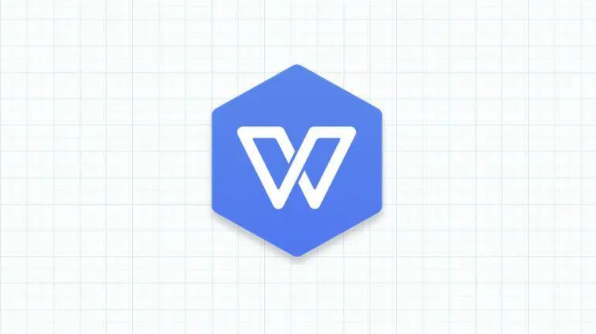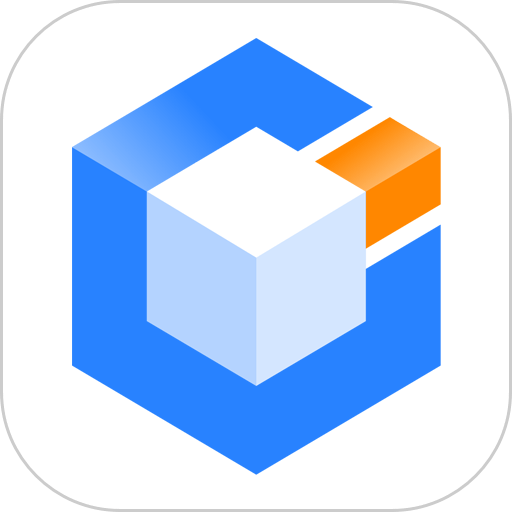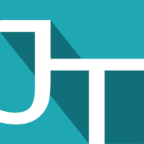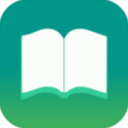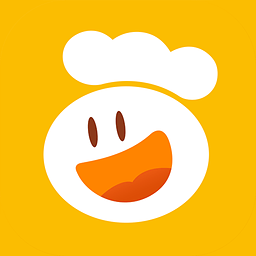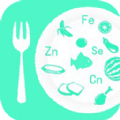wps项目符号如何添加下划线
发布时间:2020-05-25 15:35:32来源:pi7手游网作者:匿名
wps2019是款特别受欢迎的办公应用哦,提供了不少实用功能。那么wps2019项目符号如何添加下划线呢?简单教程如下分享。
Wps相关推荐:
手机WpsOffice怎么合并单元格 合并单元格方法操作细解
1、打开wps2019软件
2、进入wps2019主页面,点击上方的”新建“按钮
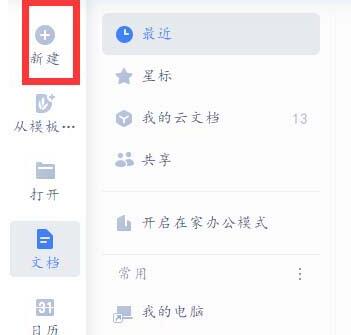
3、然后进入新建页面,选择新建word文件点击新建空白文档

4、在文档中输入一些文字,方便演示。选中文字,点击上方开始工具栏下面的项目符号右边下拉菜单
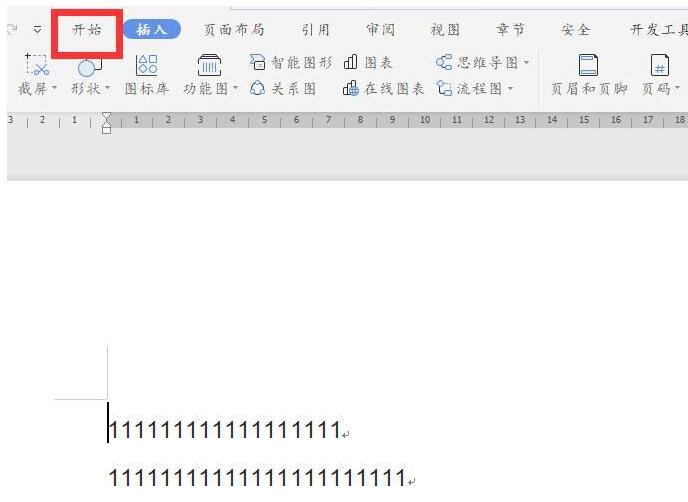

5、点击下拉菜单里面的自定符号,就会弹出一个窗口我们再次点击下面的自定义
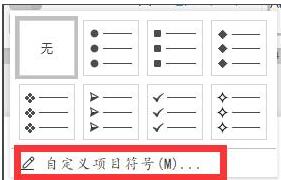
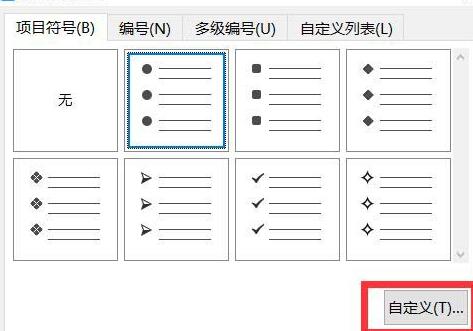
6、最后在弹出的窗口里面点击字体按钮,就会弹出字体修改窗口。在里面点击下面的下划线线型就可以设置了。
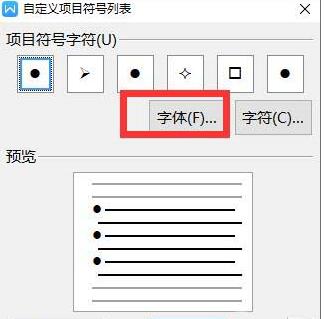
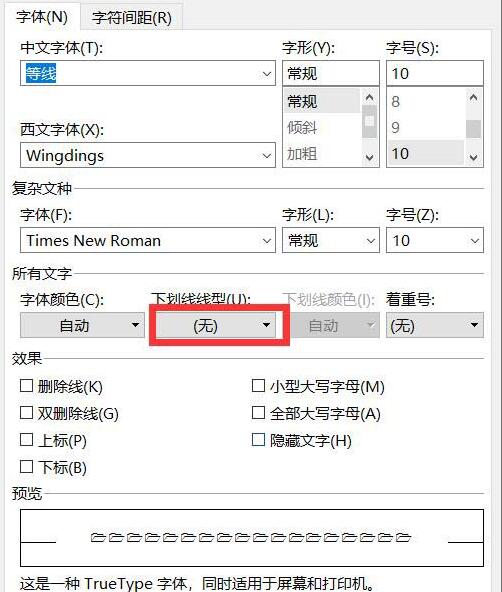
以上就是尣尐小编为各位分享的wps2019项目符号添加下划线的简单教程。有需要的朋友赶快来看看本篇文章吧。
注:文中插图与内容无关,图片来自网络,如有侵权联系删除。
相关推荐
快递类APP的寄件功能中用户可以通过APP填写寄件信息,包括收件人地址、联系方式、物品类型等。APP会根据用户填写的信息为用户推荐附近的快递员或快递站点,用户可以选择合适的快递员或快递站点进行寄件。这里就给大家推荐几款好用的快递APP,需要的小伙伴就来这里下载吧。
- 热门教程
- 最新教程
-
01

网易云云村村民证怎么弄村村民证介绍,网易云云村村民证成为社交新宠,你拥有了吗? 2024-10-18
-
02

抖音如何隐藏抖音商城 2024-10-12
-
03

小米手机盲人模式怎么退出来 2024-10-11
-
04

网易云音乐助眠模式怎么开 2024-10-09
-
05

微信视频号怎么开启 2024-10-09
-
06

excel数据排序怎么排 2024-08-30
-
07

iPhone16ProMax怎么设置返回键 2024-08-26
-
08

qq音乐背景设置在哪里打开 2024-08-16
-
09

快手极速版怎么关闭在线状态 2024-08-15
-
010

高德图面路况播报在哪里 2024-08-15